Taula de continguts
Quedar-se sense memòria RAM pot alentir ràpidament el Mac i causar tot tipus de problemes. Reduir l'ús de la memòria RAM és una manera eficaç d'accelerar el vostre Mac i ser més productiu. Però, com alliberar memòria RAM i reduir l'ús de memòria?
Em dic Tyler i sóc un tècnic informàtic amb més de 10 anys d'experiència. He vist i reparat gairebé tots els problemes d'ordinador sota el sol. M'encanta especialment treballar amb Mac i ensenyar als seus propietaris com treure el màxim profit dels seus ordinadors.
En aquesta publicació, explicaré com s'utilitza la memòria RAM al vostre Mac i com reduir l'ús de memòria més ràpidament. rendiment. Repassarem diversos mètodes diferents, des dels més senzills fins als més complexos.
Anem-hi.
Apunts clau
- El vostre Mac funcionarà molt lentament si utilitzen massa memòria, de manera que hauríeu d'utilitzar aquests mètodes sovint per esborrar la memòria RAM.
- Podeu utilitzar el Monitor d'activitat per comprovar ràpidament què ocupa la memòria RAM al vostre Mac. Consulta el Mètode 4 a continuació per obtenir-ne més informació.
- La majoria de vegades, simplement reiniciar el Mac o tancar aplicacions no utilitzades ajudarà a reduir l'ús de memòria.
- Si sou nou al Mac. o si voleu estalviar temps, podeu utilitzar CleanMyMac X per alliberar ràpidament la memòria RAM i millorar el rendiment del vostre Mac.
- Per als usuaris avançats, també podeu alliberar memòria mitjançant Terminal (vegeu Mètode 6 ).
Mètode 1: Reinicieu el vostre Mac
La manera més senzilla d'alliberar RAM al vostre Macés simplement reiniciar l'ordinador . Això esborrarà la memòria cau del disc i qualsevol programa a la memòria. El vostre ordinador hauria de funcionar una mica millor després d'un reinici. Reiniciar el Mac també és la solució més senzilla per reduir l'ús de la memòria RAM.
Per fer-ho, només cal que cerqueu la icona d'Apple a l'extrem superior esquerre de la pantalla i seleccioneu reiniciar .
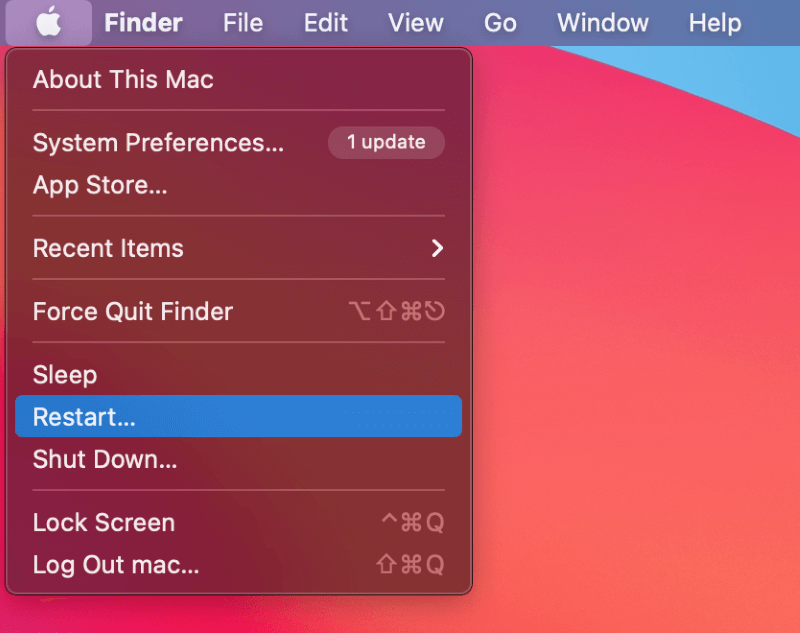
De vegades amb reiniciar el Mac no n'hi ha prou. Si el vostre Mac segueix funcionant lent després d'un reinici, aquí teniu algunes coses més que podeu fer.
Mètode 2: actualitzeu el vostre Mac per solucionar problemes de memòria
De vegades, els problemes de memòria als Mac estan relacionats a problemes de programari amb macOS. En aquesta situació, sovint podeu actualitzar el vostre sistema i solucionar el problema. Encara que no solucioni directament el problema, sempre és una bona idea mantenir el Mac actualitzat.
Per actualitzar el Mac , només cal que cerqueu la icona d'Apple a la part superior esquerra de a la pantalla i seleccioneu Preferències del sistema . Quan s'obri el panell de Preferències, només cal que feu clic a la icona d'actualització del programari i cerqueu les actualitzacions.

Mètode 3: tanca les aplicacions no utilitzades
Sabíeu que una aplicació encara pot ocupar-se RAM encara que no l'utilitzeu? Una manera de veure quines aplicacions estan obertes és passar el cursor per sobre del moll i buscar qualsevol aplicació amb un cercle blanc a sota, com aquesta:

Com podem veure, les aplicacions obertes donen un indicació que ellsencara estan ocupant RAM. Per tancar aquestes aplicacions, només cal que manteniu premuda la tecla de control mentre feu clic a la icona de l'aplicació. A continuació, seleccioneu Surt.
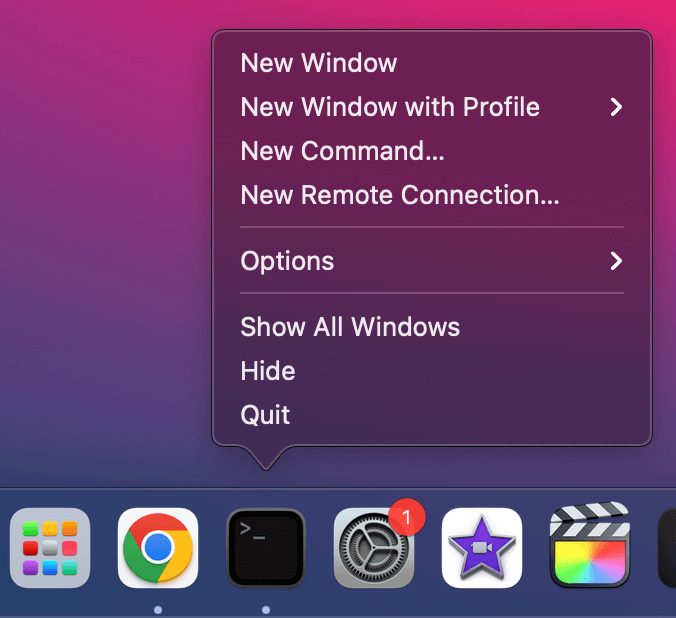
Mètode 4: Ús del Monitor d'activitat
El Monitor d'activitat és una utilitat útil per comprovar la quantitat de sistema els recursos estan en ús. Podeu veure l'ús de la memòria, l'ús de la CPU i més utilitzant el Monitor d'activitat.
Per trobar el Monitor d'activitat, només cal que obriu el focus prement Ordre + Espai i escrivint "monitor d'activitat".
També podeu localitzar el Monitor d'activitat sota el
1>Secció d'Utilitats de la plataforma de llançament. Un cop obert el monitor d'activitat, podeu veure totes les aplicacions que actualment utilitzen RAM a la pestanya Memòria .
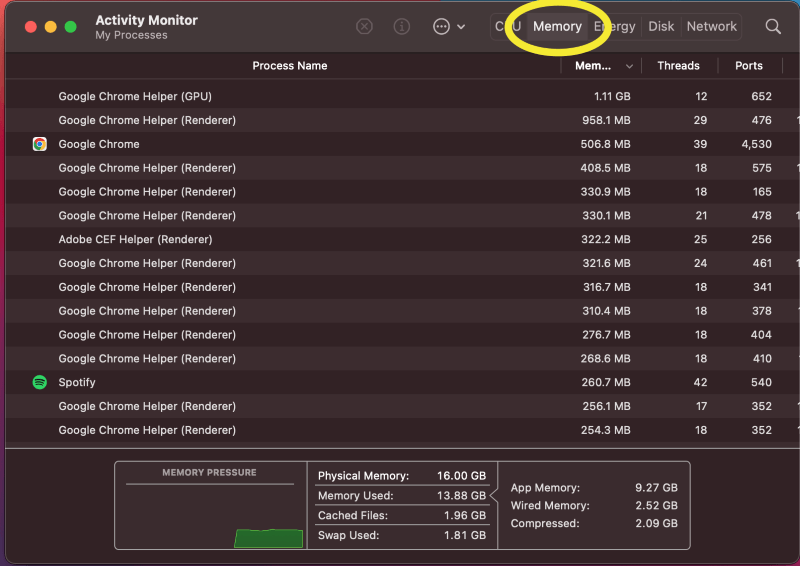
Com podem veure, aquest ordinador està utilitzant gairebé tota la seva RAM disponible. ! Per alliberar una mica de memòria, podem tancar aquestes aplicacions. Si una aplicació no respon, podeu forçar la sortida fent clic a la "X" d'aquesta manera:

En fer clic a la "X", se us demanarà per confirmar si realment voleu tancar l'aplicació.
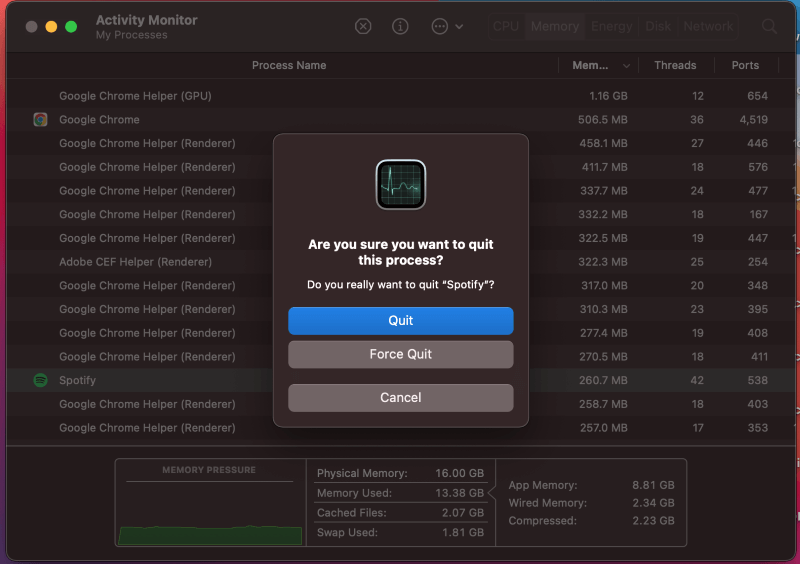
Se us donarà l'opció de sortir, forçar la sortida o cancel·lar. Seleccionar Surt anirà bé si l'aplicació funciona amb normalitat. Tanmateix, si l'aplicació està bloquejada o no respon, podeu Forçar la sortida.
Després de tancar l'aplicació, ja no ocuparà cap recurs disponible. Continueu movent-vos cap avall per la llistai atureu qualsevol aplicació problemàtica.
Mètode 5: Ús d'una aplicació
També podeu alliberar RAM al vostre Mac mitjançant una aplicació especialment dissenyada. Tot i que hi ha moltes aplicacions de neteja de Mac que afirmen que ajuden al rendiment del vostre Mac, una de especialment bona és CleanMyMac X . Aquesta aplicació facilita el seguiment de l'ús de la memòria.
CleanMyMac és especialment útil per als principiants, ja que és molt fàcil d'utilitzar. L'aplicació fins i tot us donarà alertes com aquesta quan el vostre Mac tingui poca memòria RAM.
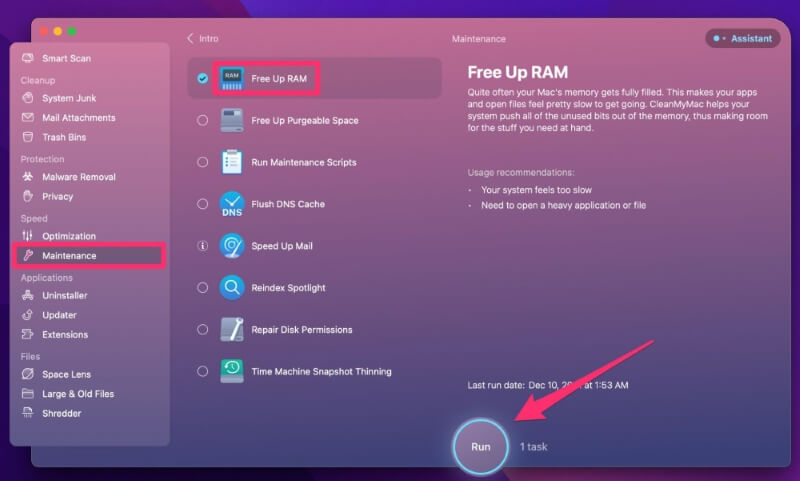
Instal·leu i executeu l'aplicació al vostre Mac, a Velocitat > Manteniment , seleccioneu l'opció Allibera RAM i, a continuació, premeu el botó Executar , podeu esborrar ràpidament la memòria del vostre Mac.
Nota: CleanMyMac X no és programari gratuït. Tot i que algunes funcions de l'aplicació són gratuïtes, podeu obtenir funcions més avançades actualitzant a la versió completa. Llegiu la nostra ressenya completa aquí.
Mètode 6: Ús del terminal (per a usuaris avançats)
Només puc recomanar-ho a usuaris més avançats, ja que el terminal pot ser una mica confús. Tanmateix, si voleu alliberar RAM mitjançant el terminal, és bastant senzill.
Primer, cerqueu el vostre Terminal a Utilitats o cerqueu "terminal" amb Spotlight.
Un cop obert el Terminal, escriviu sudo purge i premeu Intro, així:
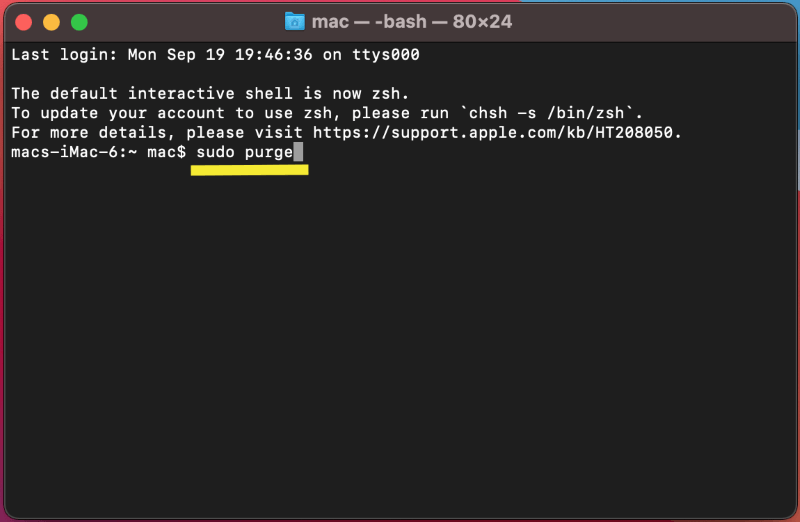
El terminal us demanarà que introduïu la vostra contrasenya . Un cop fet això, elEl terminal esborrarà qualsevol memòria de les aplicacions no utilitzades.
Pensaments finals
Quan el vostre Mac comença a funcionar lentament, pot ser molt frustrant. Tanmateix, sovint es tracta només d'un cas d'ús de massa RAM. La majoria de les vegades, podeu recuperar la velocitat del vostre Mac esborrant les aplicacions no utilitzades.
Tant de bo, alguns d'aquests consells i trucs us seran útils la propera vegada que el vostre Mac comenci a funcionar lent i heu d'alliberar part de la memòria RAM.

